Eksporter iPhone-kontakter til VCF/CSV i førende procedurer
 Skrevet af Boey Wong / 14. juli 2023 09:00
Skrevet af Boey Wong / 14. juli 2023 09:00 Hej gutter! Jeg vil eksportere mine iPhone-kontakter til min computer som en sikkerhedskopi, fordi jeg ikke ønsker at liste dem i min notesbog og skrive dem individuelt. Er der en chance for, at jeg kan eksportere dem som helhed i én fil? Hvis det er tilfældet, så lær mig, hvordan jeg behandler dem, og jeg er mere villig til at vente. Tak på forhånd!
Da de er tal, kan du undre dig over, hvordan du eksporterer kontakter fra iPhone til PC og Mac. Det mest passende valg og måde er at eksportere dem som CSV- og VCF-filer. Disse filformater er helt sikkert nye for dig. For at udforske og kende dem yderligere, bedes du gennemse denne artikel for mere information.
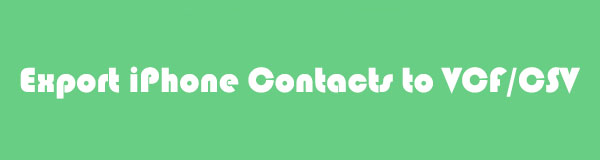

Guide liste
Del 1. Eksporter iPhone-kontakter til CSV med FoneTrans til iOS
Hvis du leder efter et tredjepartsværktøj, der kan eksportere kontakter, skal du overveje FoneTrans til iOS er dit bedste valg. Det kan overføre dine kontakter til CSV-filer med få klik! Det gode ved denne software er, at det ikke vil slette endnu et enkelt stykke data på din iPhone efter udforskningsprocessen. Derudover vil det aldrig ændre dem.
Med FoneTrans til iOS, vil du nyde frihed til at overføre dine data fra iPhone til computer. Du kan ikke kun overføre iPhone-beskeder til computeren, men også billeder, videoer og kontakter kan nemt flyttes til pc'en.
- Overfør fotos, videoer, kontakter, WhatsApp og flere data let.
- Gennemse data før overførsel.
- iPhone, iPad og iPod touch er tilgængelige.
Ydermere kræver værktøjet ikke stor lagerplads på din computer. I dette tilfælde kan du stadig have flere filer eller apps på din pc eller Mac. Hvis du vil eksportere dine kontakter til CSV-filer ved hjælp af dette værktøj, se nedenstående trin om, hvordan processen er.
Trin 1Tick den Gratis download knappen på hovedgrænsefladen på FoneTrans til iOS's officielle hjemmeside. Derefter vil computeren kun downloade softwaren i nogle få sekunder, afhængigt af din internetforbindelses hastighed. Sæt det op med det samme. Klik på Installer knappen bagefter, og computeren starter værktøjet automatisk.
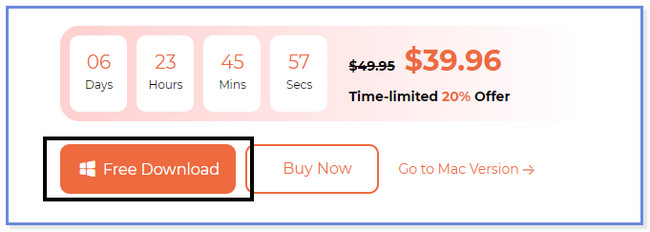
Trin 2Tilslut din iPhone til computeren ved hjælp af det kompatible USB-kabel. Senere skal du trykke på Stol knappen på din iPhone. Klik på Udført knappen på softwaren bagefter.
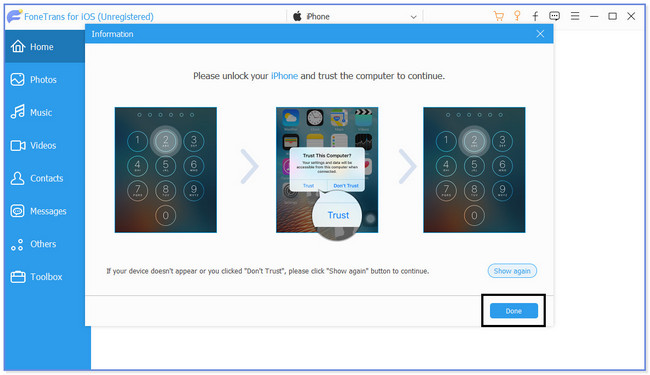
Trin 3Klik på knappen Kontakt os knappen på venstre side af værktøjet. Senere vil værktøjet søge efter kontakterne på din iPhone. Senere vises resultaterne til højre på skærmen.
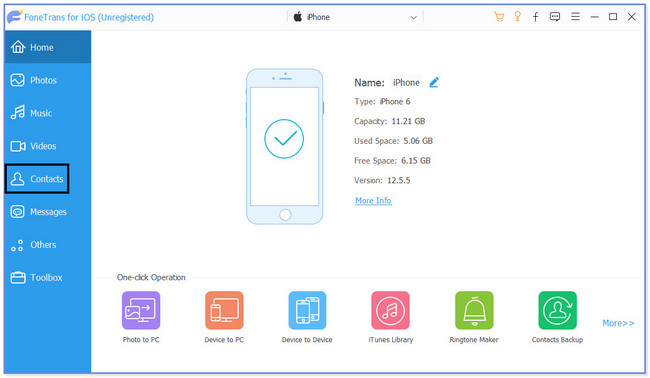
Trin 4Vælg alle de kontakter, du vil eksportere. Derefter skal du klikke på Computer ikonet øverst. Vælg Til CSV-fil knappen bagefter. Vælg mappedestinationen for dine filer, og gem dem.
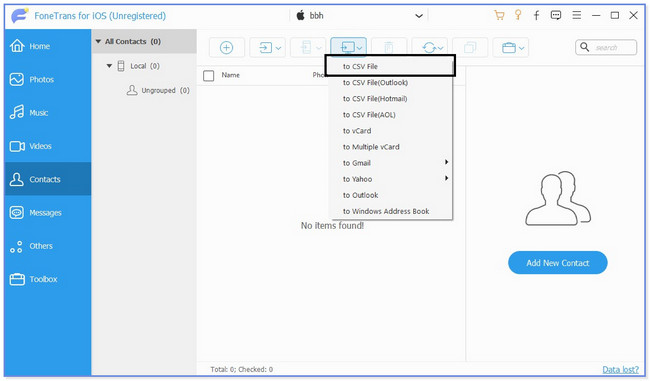
Med FoneTrans til iOS, vil du nyde frihed til at overføre dine data fra iPhone til computer. Du kan ikke kun overføre iPhone-beskeder til computeren, men også billeder, videoer og kontakter kan nemt flyttes til pc'en.
- Overfør fotos, videoer, kontakter, WhatsApp og flere data let.
- Gennemse data før overførsel.
- iPhone, iPad og iPod touch er tilgængelige.
Del 2. Eksporter iPhone-kontakter til VCF via iCloud
iCloud lader dig bruge 5 GB gratis lagerplads til at sikkerhedskopiere din iPhone eller andre Apple-enhedsfiler. Det understøtter mange filformater. Det inkluderer billeder, noter og især dine iPhone-kontakter.
Sagen er, kan du eksportere kontakterne til VCF-filer ved hjælp af iCloud? Helt sikkert, ja! Du skal kun sikre dig, at du sikkerhedskopierer kontakterne. Du behøver ikke bekymre dig, hvis du ikke ved, hvordan du sikkerhedskopierer dine kontakter. Vi har også forberedt et trin til det som din reference. Følg hvert trin korrekt for at undgå fejl i processen og gøre det hurtigt.
Se venligst vejledningen nedenfor for at lære, hvordan du eksporterer iPhone-kontakter til VCF via iCloud.
Trin 1Før noget andet skal du forbinde din iPhone til din stærkeste Wi-Fi- eller internetforbindelse. Derefter skal du navigere til dens Indstillinger-app. Tryk senere på navnet på din iPhone for at se flere muligheder for din konto. Stryg ned og find iCloud-sektionen på hovedgrænsefladen. Når du ser det, skal du trykke på det for at se de data, det understøtter til din iPhone. Gå til Kontakt os sektion og stryg dens skyder til højre for at tilføje dem til iCloud-sikkerhedskopien. Søg senere på icloud.com-webstedet på din computer. Du vil se Log ind med Apple ID-grænsefladen. Indtast venligst dine legitimationsoplysninger på din iCloud-konto. Klik senere på Pil-højre knappen for at indtaste dem.
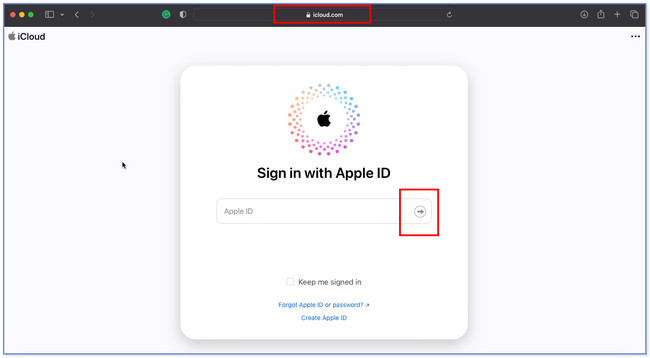
Trin 2Du vil se det indhold og de data, som iCloud understøtter. Rul venligst ned og find Kontakt os ikon. Det er normalt placeret i venstre side af skærmen og angivet i den lille boks på hjemmesiden. Klik på ikonet for at se de kontakter, du sikkerhedskopierer.
Trin 3Alle kontakter vil blive vist i venstre side af iCloud. De vil også blive justeret alfabetisk. Du behøver kun at vælge alle de kontakter, du vil eksportere til din computer. Derefter skal du klikke på Indstillinger ikonet i skærmens nederste venstre hjørne. Et valgvindue vises på din skærm, og vælg venligst Eksporter vCard ... knappen blandt dem. Senere vil dine iPhone-kontakter blive gemt på din computer.
Bemærk: Der er en hurtig måde at vælge alle kontakter på din iCloud-konto. Du behøver kun at klikke på Indstillinger knap. Vælg derefter Marker alt knappen på vinduet.
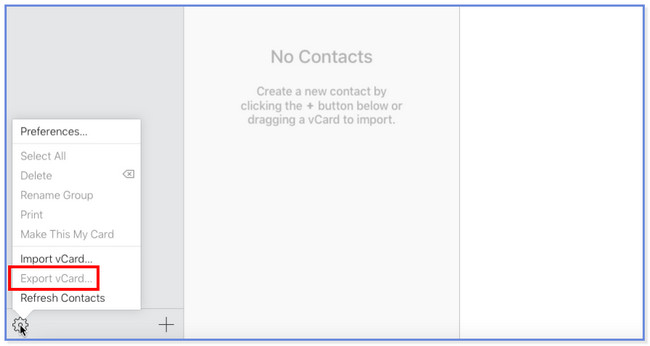
Med FoneTrans til iOS, vil du nyde frihed til at overføre dine data fra iPhone til computer. Du kan ikke kun overføre iPhone-beskeder til computeren, men også billeder, videoer og kontakter kan nemt flyttes til pc'en.
- Overfør fotos, videoer, kontakter, WhatsApp og flere data let.
- Gennemse data før overførsel.
- iPhone, iPad og iPod touch er tilgængelige.
Del 3. Ofte stillede spørgsmål om eksport af iPhone-kontakter til VCF/CSV
1. Hvorfor kan iCloud ikke eksportere kontakter?
Der er mange grunde til, at iCloud ikke eksporterer vCard. Den ene er, når du ved et uheld logger ind på en anden iCloud-konto under processen. Hvis ja, så tjek om du loggede ind på den rigtige konto. Hvis du bruger Safari, kan du også prøve at eksportere dem på Chrome. Standardwebbrowseren på din enhed står muligvis over for en fejl eller andre mindre problemer.
2. Kan Android bruge vCard?
Ja. Du kan få adgang til vCard på din Android-telefon. Du kan bruge din Gmail-konto til at opnå det. Åbn først Gmail-appen på din computer eller andre telefoner. Derefter skal du oprette en ny e-mail og indtaste vCard-filerne som din nye vedhæftede fil. Send det til dig selv og log ind på den samme Gmail-konto på din Android-telefon. Gem senere vCard-filen på din telefon og åbn den efterfølgende via en understøttende dokumentlæser-app.
3. Hvordan sender jeg sms'er til et vCard på min iPhone?
Gå til appen Kontakter på din iPhone. Derefter skal du finde den kontakt, du vil sende. Senere skal du stryge ned på din iPhone-skærm og trykke på Del kontakt ikonet nederst. Delingsmulighederne vises på din skærm. Vælg ikonet Besked blandt dem alle. Indtast senere det nummer, hvortil du vil sende vCard-filen. Tryk på Send bagefter.
4. Hvad er forskellen mellem VCF og CSV?
Deres største forskel er, at CSV-filformatet almindeligvis er forbundet med Excel- og Google Sheets-regneark. Mens vCard er et filformat designet til enhver lagring af kontaktoplysninger. Begge kan dog gemme de samme data, såsom navne, adresser, kontakter, e-mailadresser og mere.
5. Hvilken app læser CSV-filer på Windows?
Der er mange app-læsere til CSV-filer. Notepad++ er dog en af de mest effektive og førende. Hvis du har problemer med at bruge denne app, så prøv dens alternativer. Det inkluderer Microsoft Excel, LibreOffice Calc, CSV Quick Viewer, CSVed og CSVpad. Hvis du vil udforske disse apps, skal du downloade dem til din pc for at finde deres funktioner og funktioner.
Det er alt for nu om, hvordan du eksporterer CSV- eller VCF-filer på dine computere. Vi ønsker inderligt, at du havde en problemfri proces ved at følge de trin, vi har forberedt til dig.
Med FoneTrans til iOS, vil du nyde frihed til at overføre dine data fra iPhone til computer. Du kan ikke kun overføre iPhone-beskeder til computeren, men også billeder, videoer og kontakter kan nemt flyttes til pc'en.
- Overfør fotos, videoer, kontakter, WhatsApp og flere data let.
- Gennemse data før overførsel.
- iPhone, iPad og iPod touch er tilgængelige.
